笔记本怎么进入安官方纯净版系统全模式,小编教你联想笔记本怎么进入安全模式
时间:2019-06-24 11:31
小编:易激活
有些用户在操作笔记本电脑的过程中,需要解除组策略的锁定的方法,不过在正常的操作状态下,不能够将其解除,这时只能进入安全模式进行操作了,那么该怎么去操作进入安全模式呢?很多的用户都不知道,为此,小编给大家带来了联想笔记本进入安全模式的方法。
在我们使用笔记本的过程中,难免会需要下载安装一些软件,但是很多的用户也会在不需要的软件时,遇到了删除不了一些顽固软件的情况,这时只需要进入安全模式就可以解决了,那么怎么进入安全模式呢?下面,小编就来跟大家介绍联想笔记本进入安全模式的操作。
笔记本怎么进入安全模式
在按电源键开机后,会出现联想的logo,即“lenovo”,这时候按【F8】或者【shift+F8】
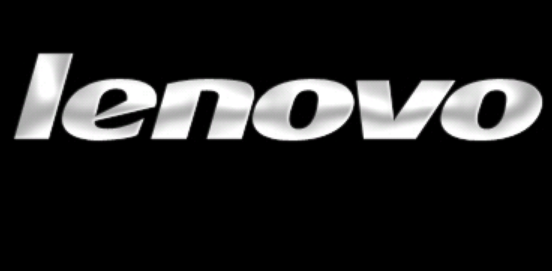
安全模式图-1
即可进入安全模式
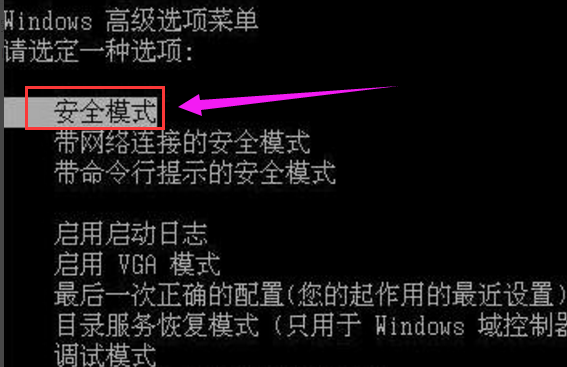
安全模式图-2
方法二:
按下【windows+R】,打开【运行】,输入【msconfig】后,点击【确定】
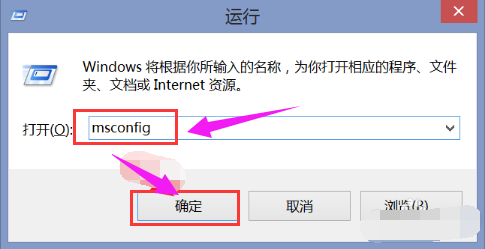
安全模式图-3
打开【系统配置】窗口后,点击【引导】
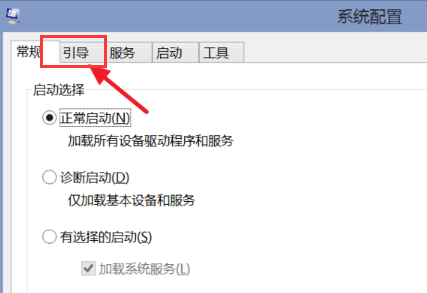
安全图-4
勾选【安全引导】后,选择需要的安全模式,通常选1(标准安全模式)或者4(带网络安全模式),选择后确定,最后重启电脑,即可进入刚才所选的安全模式了
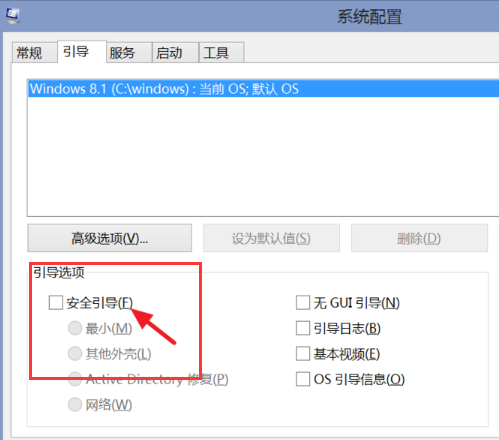
安全图-5
这样设置后每次启动都会进入安全模式,所以要正常启动时,重新按上面的步骤打开【系统配置】窗口,去掉【安全引导】的小勾
以上就是联想笔记本进入安全模式的方法。




















